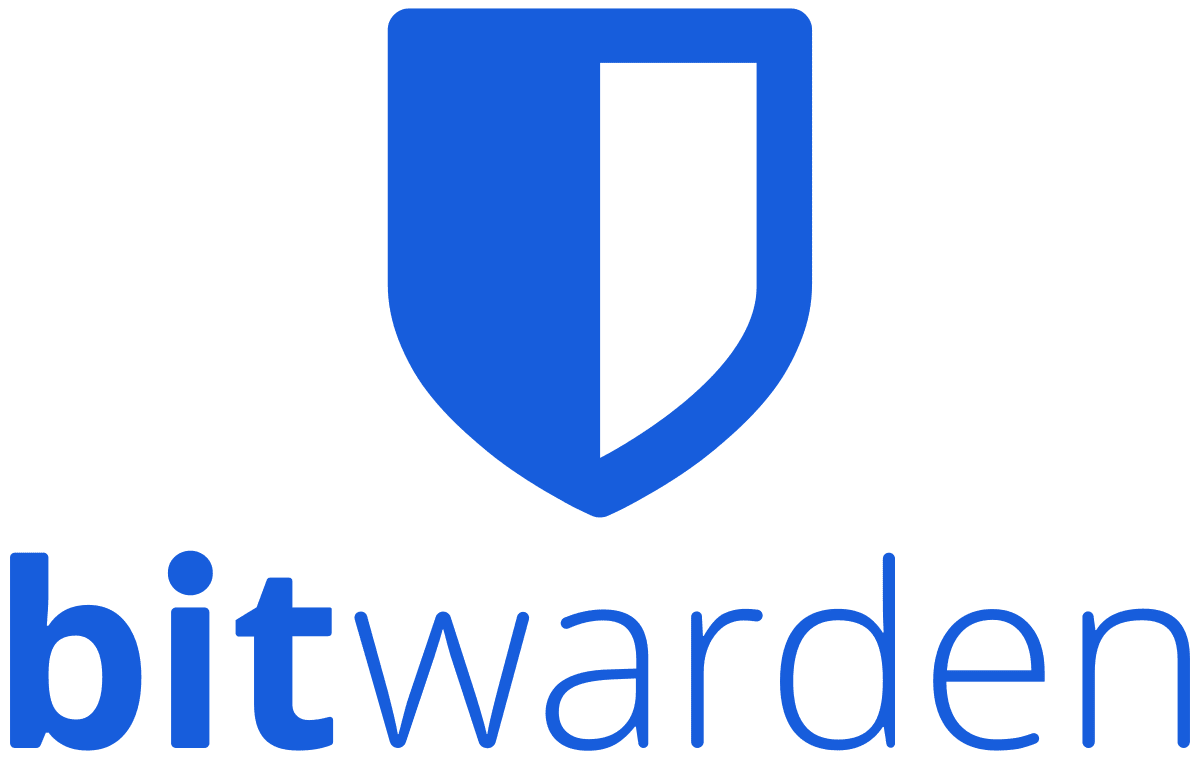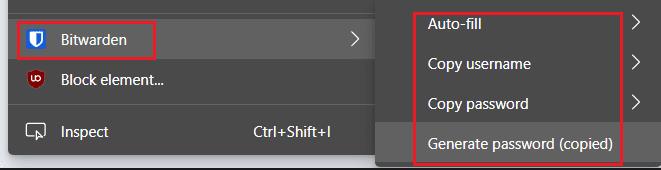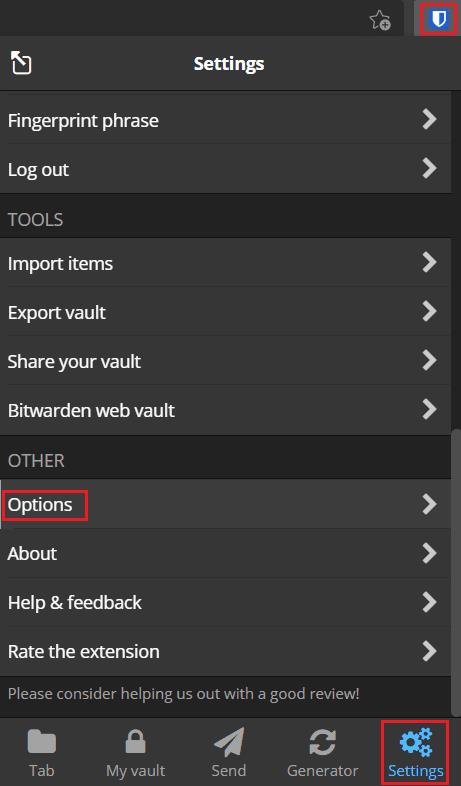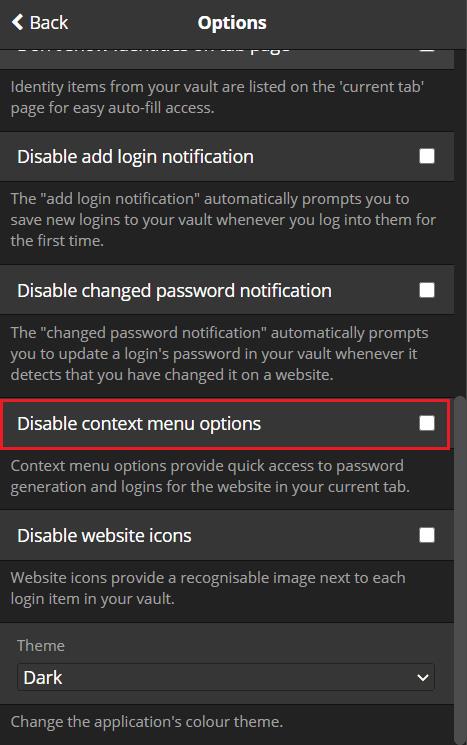Pengelola kata sandi dirancang untuk menawarkan metode aman untuk menyimpan kata sandi Anda. Salah satu manfaat menggunakannya adalah Anda dapat secara signifikan meningkatkan panjang dan kerumitan kata sandi Anda. Ini karena Anda tidak perlu lagi mengingat kata sandi unik untuk setiap akun yang Anda miliki. Memanfaatkan ekstensi browser pengelola kata sandi Anda, jika ada, juga dapat memberikan manfaat lebih lanjut. Misalnya, ini dapat memberi tahu saat Anda masuk ke akun yang saat ini tidak disimpan di brankas Anda. Itu juga dapat menawarkan kemampuan untuk secara otomatis mengisi kredensial Anda ke dalam formulir login, yang bisa sangat nyaman.
Hal lain yang ditawarkan ekstensi browser Bitwarden adalah opsi menu konteks tambahan. Opsi ini memungkinkan Anda memilih entri untuk diisi otomatis, menyalin nama pengguna, menyalin kata sandi, atau membuat dan menyalin kata sandi acak.
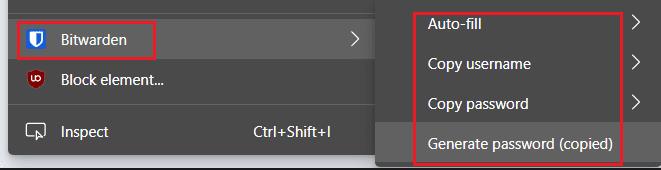
Anda dapat mengakses opsi menu konteks dengan mengklik kanan di halaman web.
Opsi menu konteks, memungkinkan Anda mengakses data untuk entri vault dengan URL yang cocok tanpa harus membuka panel ekstensi. “IsiOtomatis” memungkinkan Anda memilih entri untuk diisi otomatis. "Salin nama pengguna" dan "Salin kata sandi" masing-masing memungkinkan Anda untuk menyalin nama pengguna dan kata sandi dari akun yang dipilih ke clipboard, dari mana mereka harus ditempelkan secara manual. "Hasilkan kata sandi (disalin)" menghasilkan kata sandi menggunakan preferensi pembuatan kata sandi Anda dari ekstensi dan menyalinnya ke clipboard Anda, sekali lagi sehingga Anda dapat menempelkannya secara manual.
Namun, tidak semua orang ingin menggunakan entri menu konteks ini, dan mereka membuat menu konteks lebih panjang. Untungnya, bagi pengguna yang tidak ingin menggunakan opsi menu konteks, Anda dapat menonaktifkannya.
Cara menonaktifkan opsi menu konteks
Untuk mengonfigurasi pengaturan ekstensi, Anda harus membuka panel ekstensi browser terlebih dahulu. Untuk melakukannya, klik ikon ekstensi Bitwarden. Selanjutnya, beralih ke tab "Pengaturan", lalu gulir ke bawah dan klik "Opsi".
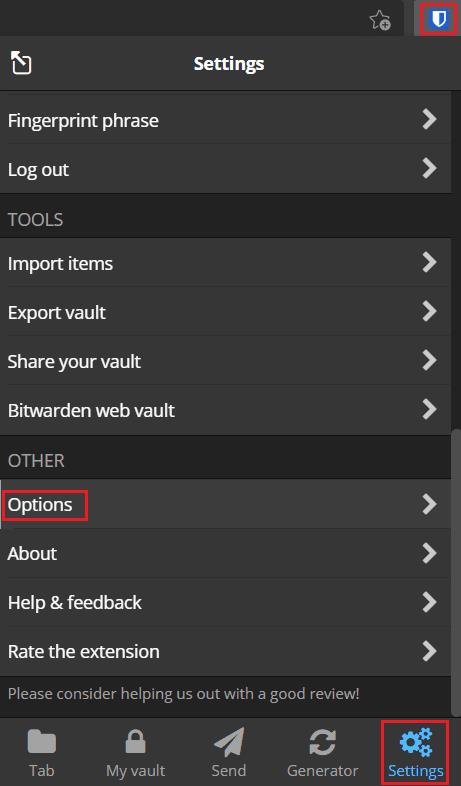
Buka panel ekstensi, lalu klik "Opsi" di dekat bagian bawah tab "Pengaturan".
Pada halaman opsi, gulir ke bawah, lalu centang kotak berlabel "Nonaktifkan opsi menu konteks".
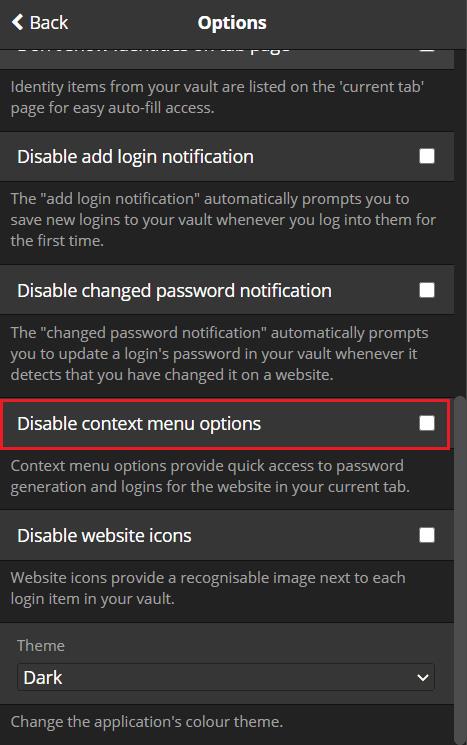
Centang kotak berlabel "Nonaktifkan opsi menu konteks".
Opsi menu konteks yang ditawarkan oleh ekstensi browser Bitwarden memungkinkan Anda masuk atau naik ke situs web tanpa harus membuka panel ekstensi. Dengan mengikuti langkah-langkah dalam panduan ini, Anda dapat menonaktifkan opsi menu konteks jika Anda tidak ingin menggunakannya.